Исправить 0x0000007f ошибку экрана смерти Windows 7 и XP
Исправить 0x0000007f ошибку экрана смерти Windows 7 и XP
Синий экран смерти – код ошибки 0x0000007f Windows 7 может возникнуть перед глазами пользователя не только на семерке, но и на более устаревшей серии этой системы ХП. Само возникновение проблемы не связано с какой-то одной первопричиной, но, согласно проведенным исследованиям неприятности, stop 0x0000007f появляется из-за аппаратных повреждений или конфликтов с различным программным обеспечением, драйверами.
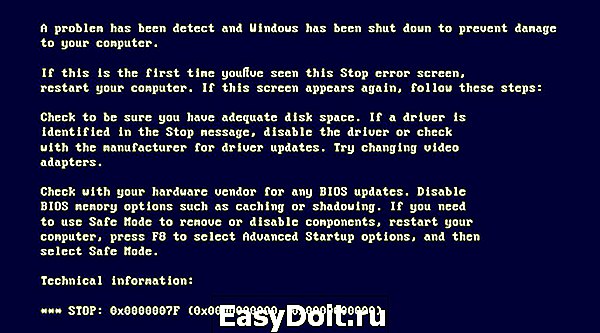
Исходя из этого, возникшую ситуацию с «0x0000007f 0x00000000 0x00000000 0x00000000 0x00000000» придется лечить комплексным методом, надеясь, что проблема разрешится до того, как иссякнуть все возможные варианты исправления.
Методика борьбы
Перед тем, как приступить к решению поставленной задачи, желательно знать хотя бы приблизительные причины ее появления. Ошибка 0x0000007f Windows xp (7) может возникнуть:
- Из-за запуска процесса разгона некоторого оборудования, которые не следовало делать.
- Повреждение планок памяти или их несовместимость между собой, материнской платой.
- Оборудование пыталось продолжать функционирование за счет устаревших драйверов.
- Версия BIOS потеряла свою актуальность.
- Некоторые приложения не могут работать параллельно другому ПО – наблюдается их полная несовместимость.
Исходя из этих первопричин, можно понять, как исправить bsod 0x0000007f ошибку. Методика борьбы заключается в поэтапном проведении определенных процедур:
- Вернуть эксплуатационные характеристики в первоначальное состояние. То есть, отключить все варианты разгонов. Для этого достаточно откатить BIOS к его заводским параметрам.
- Проверить работоспособность оперативки. Если установлено несколько планок, то рекомендуется вынимать их поочередно – возможно так удастся найти поврежденное изделие. Так же необходимо тщательно очистить контакты этих элементов – для этого можно использовать бумагу или обыкновенный школьный ластик.
- Для разрешения проблемы с драйверами (чтобы долго не искать проблемные файлы) рекомендуется воспользоваться специально для этого разработанным приложением BlueScreenView, которое обнаружит неактуальные версии и заменить их в автоматическом режиме.
- Следующий этап – обновление BIOS, которое можно выполнить непосредственно из операционки – достаточно выполнить загрузку надлежащей программы из интернета.
- Возможной причиной возникающего осложнения могут стать некоторые приложения. Если ситуация начинает возникать после установки одно из них, то рекомендуется просто выполнить процедуру деинсталляции. На замену – поискать более удобный, для установленной ОС, аналог.
Такой комплекс лечения обеспечивает, практически со стопроцентной гарантией, избавления ПК от неприятности с ошибкой 0x0000007f.
windowserror.ru
Синий экран смерти 0x0000007F
0x0000007F: UNEXPECTED_KERNEL_MODE_TRAP
Синий экран смерти 0x0000007F указывает, что ЦП Intel сгенерировал прерывание, которое не удавалось захватить ядру.
Данное прерывание может быть связанным прерыванием или двойным отказом. Связанное прерыванием – прерывание, которое не разрешается захватывать ядру.
Параметры UNEXPECTED_KERNEL_MODE_TRAP:
Первый параметр синего экрана определяет номер прерывания.
Наиболее распространенными кодами прерывания являются:
- 0x00000000, или ошибка деления на ноль. Происходит при выполнении инструкции DIV с делителем равному нулю. Причиной ошибки может быть повреждение памяти, аппаратные проблемы или программные ошибки;
- 0x00000004 или переполнение. Происходит, когда процессор выполняет вызов к обработчику прерываний, при установленном флаге переполнения (OF);
- 0x00000005 или отказ граничной проверки. При выполнении связанной инструкции, процессор определяет, что операнд превышает указанные пределы;
- 0x00000006 или недопустимый код операции. Происходит при попытке процессора выполнить недопустимую инструкцию. Ошибка обычно происходит, когда поврежден указатель команд. Наиболее распространенная причина ошибки — аппаратное повреждение оперативной памяти;
- 0x00000008 или двойной отказ. Указывает на исключение во время вызова обработчиком предшествующего исключения. Как правило, эти два исключения обрабатываются последовательно. Однако, есть несколько исключений, которые не могут быть обработаны последовательно, и в этой ситуации процессор сигнализирует двойной отказ. Существуют две основные причины двойного отказа: переполнение стека ядра и аппаратные проблемы.
Менее распространенными кодами прерывания являются:
- 0x00000001 — вызов системного отладчика;
- 0x00000003 — контрольная точка отладчика;
- 0x00000007 — аппаратная инструкция сопроцессора без существующего сопроцессора;
- 0x0000000A — повреждение TSS;
- 0x0000000B — доступ к несуществующему сегменту памяти;
- 0x0000000C — доступ к памяти вне предела стека;
- 0x0000000D — отказ защиты, нарушение прав доступа приложений.
Stop 0x0000007F обычно происходит после установки дефектных или несогласованных аппаратных средств (чаще всего оперативной памяти) или если установленные аппаратные средства перестали работать.
Двойной отказ может произойти при переполнении стека ядра. Это переполнение происходит, если драйвера многократно присоединяются к одному стеку.
Поиск и устранение неисправностей: Если в компьютер устанавливались новые аппаратные средства, необходимо их отсоединить. Если к сбою привели существующие аппаратные средства, то необходимо удалить или при необходимости заменить сбойные комплектующие компьютера.
Просканируйте оперативную память на наличие ошибок.
Убедитесь, что все комплектующие компьютера установлены должным образом. Прочистите контакты адаптеров.
Все жесткие диски, контроллеры жестких дисков и адаптеры SCSI должны быть совместимы с установленной версией Windows.
Если драйвер идентифицирован в сообщении ошибки, отключите или обновите данный драйвер. Отключите или удалите любые драйвера или службы, которые были недавно добавлены. Если ошибка происходит во время загрузки Windows, и системный раздел отформатирован с файловой системой NTFS, используйте Безопасный режим, чтобы переустановить или удалить дефектный драйвер. Если драйвер используется в качестве системного процесса запуска в Безопасном режиме, запустите компьютер с помощью Консоли восстановления, чтобы получить доступ к файлу.
Перезапустите компьютер и нажмите F8 в меню текстового режима, для вывода на экран вариантов загрузки операционной системы. В данном меню выберите “Загрузить последнюю удачную конфигурацию”. Эта опция является самой эффективной, при добавлении в систему только одного драйвера или службы за один раз.
Разгон центрального процессора может вызвать ошибку. Верните значение тактовой частоты ЦП по умолчанию.
Убедитесь, что система входит в систему Event Viewer. Находящиеся там сведения об ошибках помогут идентифицировать устройство или драйвер, который вызывает экран смерти 0x0000007F.
Отключите кэширование памяти BIOS.
Если ошибка UNEXPECTED_KERNEL_MODE_TRAP появилась при обновлении до новой версии операционной системы Windows, то она может быть вызвана драйвером устройства, системной службой, антивирусной программой или программой резервного копирования, которые несовместимы с новой версией. Удалите все сторонние драйвера устройств и системные службы, отключите антивирусные программы.
Установите последний пакет обновления Windows.
Если предыдущие шаги не помогли решить проблему, отнесите материнскую плату в ремонтную мастерскую для диагностики. Трещины, царапины или дефектные компоненты на системной плате могут вызвать эту ошибку.
Буду признателен, если воспользуетесь кнопочками:
bsodstop.ru
Ошибка 0x0000007F в Windows
| Цифровое название ошибки | 0x0000007F |
| Название BSoD | UNEXPECTED_KERNEL_MODE_TRAP |
| Причина появления | Проблема с ЦП, ОЗУ и драйверами |
| Операционные системы | Windows 2000, XP |
Синий экран смерти UNEXPECTED_KERNEL_MODE_TRAP: 0x0000007F чаще всего возникает на старых сборках Windows и указывает на то, что центральный процессор Intel сгенерировал прерывание, которое не удавалось захватить ядру. Данное прерывание может быть связанным прерыванием или двойным отказом.
Причин такого BSoD несколько:
- Установка несовместимых драйверов;
- Установка несогласованных и дефектных аппаратных средств;
- Повреждение оперативной памяти;
- Ошибочный, поврежденный драйвер.
Первый параметр синего экрана определяет номер прерывания, а наиболее распространенными кодами прерывания являются:
- 0x00000000 или ошибка деления на ноль. Происходит при выполнении инструкции DIV с делителем равному нулю. Причиной ошибки может быть повреждение оперативной памяти, аппаратные проблемы или программные ошибки;
- 0x00000004 или переполнение. Возникает, когда процессор выполняет вызов к обработчику прерываний, при установленном флаге переполнения (OF);
- 0x00000005 или отказ граничной проверки. При выполнении связанной инструкции, процессор определяет, что операнд превышает указанные пределы;
- 0x00000006 или недопустимый код операции. Происходит при попытке процессора выполнить недопустимую инструкцию. Ошибка обычно происходит, когда поврежден указатель команд. Наиболее распространенная причина ошибки — аппаратное повреждение оперативной памяти;
- 0x00000008 или двойной отказ. Указывает на исключение во время вызова обработчиком предшествующего исключения. Как правило, эти два исключения обрабатываются последовательно. Однако, есть несколько исключений, которые не могут быть обработаны последовательно, и в этой ситуации процессор сигнализирует двойной отказ. Существуют две основные причины двойного отказа: переполнение стека ядра и аппаратные проблемы.
Менее распространенными кодами прерывания являются:
- 0x00000001 — вызов системного отладчика;
- 0x00000003 — контрольная точка отладчика;
- 0x00000007 — аппаратная инструкция сопроцессора без существующего сопроцессора;
- 0x0000000A — повреждение TSS;
- 0x0000000B — доступ к несуществующему сегменту памяти;
- 0x0000000C — доступ к памяти вне предела стека;
- 0x0000000D — отказ защиты, нарушение прав доступа приложений.
softikbox.com
Синий экран под номером 0x0000007F – методы устранения
Обычно причиной появления ошибки 0x0000007f становится ядро, не способное захватить прерывание, сгенерированное главным процессором. В свою очередь это повлияло на работоспособность Windows, не дав ей загрузиться должным образом.
Что делать и как исправить положение, я расскажу немного ниже.
Хочу отметить, что в ряде случаев, данный код сопровождается специальным сообщением «unexpected kernel mode trap», который мы разбирали ранее. Некоторые способы из той статьи могут прийтись весьма кстати.
Основные причины
Синий экран 0x0000007f может появиться по целому ряду причин, в основе которых лежит:
- Обычный глюк системы.
- Поврежденная ОЗУ.
- Проблема с драйверами установленных компонентов.
- Имеющиеся ошибки на стороне системы и жесткого диска.
- Чрезмерный разгон процессора или оперативной памяти.
- Недавние обновления или отсутствие нужного ПО.
- Сбой на стороне материнской платы.
- Нехватка мощности блока питания.
- Конфликт установленных приложений.
Как вы видите, дело может быть практически в любом компоненте системы, выявить который поможет только диагностика каждого оборудования.
Предлагаю начать по порядку.
Глюк системы
Некоторые пользователи сообщают, что исправить stop 0x0000007f получается отключением дополнительного оборудования. Например, сканера, принтера, USB устройств, внешних сетевых карт и прочей периферии.
Не удалось устранить проблему? Обратитесь за помощью к специалисту!
Еще реже помогает переподключение того же оборудования.
Проблема на стороне ОЗУ
Самое первое, что следует попробовать, это вынуть модули, протереть от пыли и вставить обратно. Таким образом мы исключим самую элементарную проблему, вызванную не плотно подключенными планками.
Не стоит исключать возможность нахождения неисправности на стороне оперативной памяти. Чаще всего это имеющиеся ошибки в работе планок, которые легко выявляются благодаря приложению Memtest86+.
Также следует проверить работу модулей памяти по отдельности, возможно мы имеем дело с их несовместимости друг с другом, либо с материнской платой.
Нередко получается, что при обновлении системы, например, при переходе с Windows 7 на 10, пользователи забывают об актуализации драйверов. А это очень важно, поскольку ошибку 0x0000007f обычно вызывают несовместимые драйвера. Но это легко решается их актуализацией или переустановкой.
Не удалось устранить проблему? Обратитесь за помощью к специалисту!
Еще одной причиной появления синего экрана могут стать поврежденные драйвера. Чтобы увидеть их, откройте диспетчер устройств и пройдитесь по каждому компоненту. Убедитесь, что в списке нет красных или желтых знаков, говорящих о неисправности. Если знаки присутствуют, то переустановите драйвера.
Но далеко не всегда поврежденный драйвер будет отображаться в диспетчере, поэтому самым оптимальным способом является полное обновление.
Выполняем проверку системы и жесткого диска
Как провести подобную проверку я уже рассказывал в статье, посвященной диагностике жесткого диска. Рекомендую ознакомиться с ней и выполнить каждый пункт.
Отдельное внимание стоит уделить состоянию жесткого диска. Поскольку нередко синий экран смерти со специальным кодом остановки 0x0000007f появляется в результате физических повреждений или при наличии недоступных секторов.
Не удалось устранить проблему? Обратитесь за помощью к специалисту!
В первом случае ничего не поделать, если винчестер поврежден, то его нужно заменить. О чем говорят издаваемые звуки писка, стука или щелчков.
Во втором случае это поддается лечению с помощью специальных программ, наподобие Victoria или MHDD. Но опять же, если бэды вызваны физическим повреждением, то никакие утилиты не исправят ситуацию.
Разгон комплектующих
Если до появления BSOD 0x0000007f был выполнен разгон хотя-бы одного комплектующего, чаще всего процессора или оперативной памяти. То следует вернуть все значения к прежнему состоянию.
Для этого войдите в BIOS и выполните сброс настроек с помощью опции «Load optimized defaults». Помните, что у каждой версии Биоса название может быть свое, если это ваш случай, то ищите похожее.
Недавние обновления
Если днем ранее вы производили какие-либо обновления Windows, то скорее всего именно они вызывают код ошибки 0x0000007f.
Причем причин может быть несколько:
- Во время процесса актуализации произошла ошибка, которая повлияла на работоспособность системы.
- Установлены несовместимые компоненты. Особенно это возникает при актуализации программ.
Для исправления первого пункта, достаточно зайти в «Программы и компоненты», затем щелкнуть по пункту просмотра ПО, нажать мышкой по нужному ПО и удалить его.
Во втором случае синий экран 0x0000007f можно исправить переустановкой утилиты.
Однако, если вы давно не устанавливали обновления, рекомендую это сделать. Например, многим пользователям бывало достаточно установить для Windows 7 ПО «2919355».
Неисправность системной платы
Внимательно осмотрите материнскую плату на наличие повреждений (царапины, затемнения, вздувшиеся конденсаторы и прочее). Все это может влиять на ее правильную работу.
При наличии хотя-бы одного дефекта, необходимо отнести плату в сервисный центр.
Нехватка мощности блока питания
Нередко причина появления ошибки со stop кодом 0x0000007f кроется на стороне исправного или недостаточно мощного блока питания.
Проверить в нем ли дело, достаточно просто. Для этого отключите от компьютера все второстепенные устройства (вторую видеокарту или жесткий диск, флешки, телефоны, принтеры и прочую технику). И проверьте результат. Если это решило проблему, то скорее всего дело в блоке питания.
Как вариант, можно вынуть его из системного блока и посмотреть, есть ли лопнувшие конденсаторы. Но это не рекомендуется делать при нахождении устройства на гарантии.
Конфликт программ
Возможно, ошибку с кодом 0x0000007f вызывают установленные программы. Особенно, если в качестве операционной системы используется Windows XP. Тогда речь идет о несовместимости. Поэтому проверьте это первым делом.
Еще реже приложения могут конфликтовать друг с другом. Чаще всего это антивирусы и фаерволы. Попробуйте полностью удалить или переустановить весь второстепенный софт.
Профессиональная помощь
Если не получилось самостоятельно устранить возникшие неполадки,
то скорее всего, проблема кроется на более техническом уровне.
Это может быть: поломка материнской платы, блока питания,
жесткого диска, видеокарты, оперативной памяти и т.д.
Важно вовремя диагностировать и устранить поломку,
чтобы предотвратить выход из строя других комплектующих.
В этом вам поможет наш специалист.
Это бесплатно и ни к чему не обязывает.
Мы перезвоним Вам в течении 30 мин.
onoutbukax.ru
Компьютерная помощь
настройка оборудования, решение системных проблем
Исправление ошибки 0x0000007f для XP и Windows 7
Любите ли вы синий экран, ошибка 0x0000007f так, как его любим мы? Подавляющая часть пользователей сталкивалась с подобной неприятностью в своей жизни. Особенно, если учесть, что возникает она на самых популярных системах от Microsoft – Windows 7 и XP. Что делают некоторые люди в этом случае? Судорожно перезагружаю комп. Если ошибка Windows 0x0000007f возникает в очередной раз – начинают запускать процедуру переустановки ОС. Всегда ли это надо делать? Мы постараемся предоставить альтернативные пути решения этой ситуации.
Синий экран смерти – код ошибки 0x0000007f Windows 7: причины
Важный этап в поиске лечения – узнать, почему возникает stop 0x0000007f. Что самое интересно – официальные представители Microsoft не дают четкого определения этой ошибки. Поэтому мы собрали лучших специалистов, которые провели, специально для нас, многолетние исследования этого вопроса. Они варили борщ с помощью компьютера, погружали его на километровые океанские глубины, играли в Dead Spacе ночью и AvP без мышки. В итоге был предоставлен отчет (понадобились деньги на пиво), в котором причиной возникновения «0x0000007f 0x00000000 0x00000000 0x00000000 0x00000000» названы следующие случаи:
- Проблемы с установленными драйверами.
- Повреждение какого-то оборудования.
- Возникновение конфликтов между используемыми устройствами.

Как бы на пиво дали. Теперь приступим к решению проблемы.
Ошибка 0x0000007f Windows XP (7) – исправляем
Перед тем, как исправить bsod 0x0000007f, хотим вам дать несколько рекомендаций, которые помогут избежать повторения подобной ситуации в дальнейшем:
- Стараться не разгонять оборудование, если в этом нет крайней необходимости.
- Не пытаться подключить к материнке память, которая не предназначена для этого.
- Всегда стараться обновлять драйвера до актуальной версии.
- Следить за совместимостью устанавливаемых приложений.
- Контролировать актуальность BIOSа.
Ну а теперь, исходя из анализа первопричин и написанных выше рекомендаций, приступим к исправлению ошибки, связанной с кодом 0x0000007f. Для этого необходимо выполнить ряд последовательных действий:
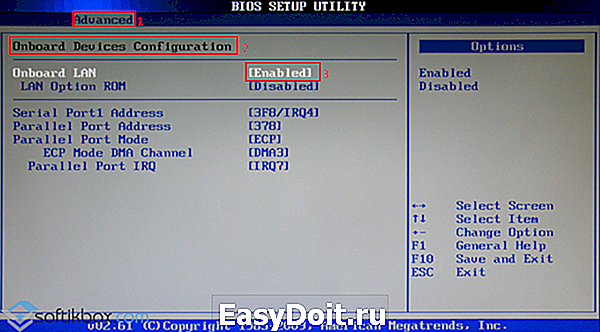
- Откатить BIOS до первоначального состояния, то есть избавиться от всех следов возможно неудачного разгона.
- Поочередно вынимать планки оперативной памяти и тестировать работоспособность системы. Вполне может быть, что одна из них имеет неисправности.
- Проверить актуальность драйверов с помощью специальной утилиты BlueScreenView. Можно воспользоваться ее возможностями и обновить файлы автоматом, но лучше сделать это в ручном режиме, через диспетчер устройств.
- Если проблема с версией БИОСа, то потребуется выполнить переустановку. Для этого – изначально скачать свежий вариант из сети.
- Если подобная ситуация начала проявляться после установки какого-либо программного продукта, то снести его к едрене фене. Лучше поискать альтернативу или полностью отказаться от применения подобных программ на своем компе.
Собственно, все. В большинстве случаев выполнение этих действий избавит вас от ошибки 0x0000007f для XP и Windows 7, а значит, переустановка системы не потребуется!
helpmyos.ru
